来源:小编 更新:2025-03-04 09:26:31
用手机看
你有没有想过,在电脑上也能畅玩安卓游戏呢?没错,就是那种你在手机上爱不释手的游戏,现在也能在电脑上体验啦!今天,我就要手把手教你如何在电脑上安装安卓系统,让你瞬间变成电脑游戏达人!
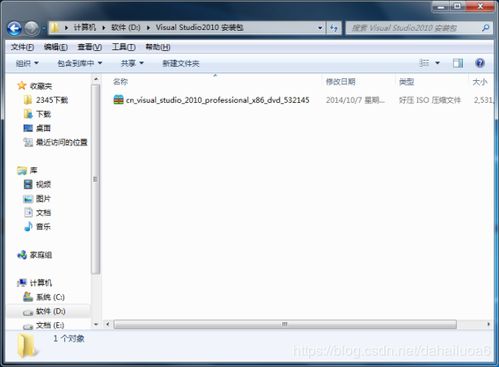
首先,你得准备好以下这些小帮手:
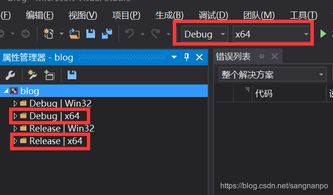

3. 安卓系统镜像:在网上搜索“安卓pc版”,下载一个适合你电脑的安卓系统镜像文件。
4. 烧录工具:比如UltraISO,用来将安卓系统镜像写入U盘。
1. 备份U盘数据:在开始之前,别忘了把U盘里的重要数据备份好,因为接下来的操作会清空U盘。
2. 打开烧录工具:双击运行UltraISO,然后点击“文件”菜单,选择“打开”,找到你下载的安卓系统镜像文件。
3. 写入镜像:在菜单栏点击“启动”菜单,选择“写入硬盘映像”。确保选择的是你的U盘,写入方式选择“USB-HDD”,然后点击“写入”按钮。耐心等待,直到写入完成。
2. 进入Boot Menu:在开机过程中,根据屏幕提示按F12/ESC等键进入Boot Menu。
3. 选择U盘启动:在Boot Menu中,选择你的U盘,然后按回车键。
1. 选择安装方式:进入安卓系统安装界面后,你会看到四个选项,选择“硬盘安装向导”。
2. 选择分区:在“Choose Partition”界面,选择一个空白的分区,然后点击“OK”。
3. 选择文件系统:在“Choose Filesystem”界面,选择“fat32”,然后点击“OK”。
4. 设置存储空间:在“Question”界面,输入你希望的Android可用的内部存储大小,然后回车。
5. 开始安装:接下来,选择“Run Android—x86”,然后点击“OK”。耐心等待,安卓系统就会开始安装了。
2. 选择安卓系统:在开机引导界面,选择安卓系统,然后按回车键。
3. 设置系统:进入安卓系统后,按照提示设置语言、网络连接、用户账户等信息。
现在,你就可以在电脑上畅玩安卓游戏了!是不是觉得很简单呢?快来试试吧,相信我,你一定会爱上这个新世界的!